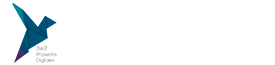La instalación de WordPress en tu sitio web requiere la creación de una base de datos MySQL, que almacenará toda la información del sitio, incluyendo publicaciones, configuraciones, usuarios y más. A continuación, te mostramos un paso a paso sobre cómo crear una base de datos en cPanel para WordPress.
Paso 1: Inicia Sesión en cPanel
- Accede a cPanel:
- Abre tu navegador web y dirígete a la URL de acceso a cPanel de tu proveedor de hosting.
- Introduce tu nombre de usuario y contraseña para iniciar sesión.
Paso 2: Crear una Base de Datos MySQL
-
Navega a la Sección de Bases de Datos:
- En el panel de control de cPanel, busca la sección "Bases de datos" y haz clic en "Asistente de MySQL".
-
Crear la Base de Datos:
- En el primer paso del asistente, introduce un nombre para tu nueva base de datos y haz clic en "Siguiente paso".
Paso 3: Crear un Usuario MySQL
- Crear el Usuario de la Base de Datos:
- Introduce un nombre de usuario y una contraseña segura para el nuevo usuario de la base de datos. La contraseña debe ser fuerte, combinando letras mayúsculas, minúsculas, números y caracteres especiales.
- Haz clic en "Crear usuario".
Paso 4: Asignar Privilegios al Usuario
- Asignar Permisos:
- En el siguiente paso, selecciona "Todos los privilegios" para asegurar que el usuario tenga todos los permisos necesarios para interactuar con la base de datos.
- Haz clic en "Siguiente paso" para finalizar la creación de la base de datos y el usuario.
Paso 5: Configurar WordPress para Usar la Nueva Base de Datos
-
Descargar e Instalar WordPress:
- Si aún no lo has hecho, descarga la última versión de WordPress desde wordpress.org y sube los archivos a tu servidor a través de FTP o utilizando el Administrador de Archivos de cPanel.
-
Editar el Archivo wp-config.php:
-
Navega a la ubicación donde subiste los archivos de WordPress y encuentra el archivo
wp-config-sample.php. Renómbralo awp-config.php.
-
Abre wp-config.php en un editor de texto y busca las siguientes líneas:
define('DB_NAME', 'database_name_here');
define('DB_USER', 'username_here');
define('DB_PASSWORD', 'password_here');
define('DB_HOST', 'localhost');
'database_name_here', 'username_here' y 'password_here' con el nombre de tu base de datos, nombre de usuario y contraseña que creaste en cPanel. En la mayoría de los casos, 'DB_HOST' debe permanecer como 'localhost'.define('DB_NAME', 'tu_nombre_de_base_de_datos');
define('DB_USER', 'tu_nombre_de_usuario');
define('DB_PASSWORD', 'tu_contraseña_segura');
define('DB_HOST', 'localhost');
Guarda los cambios y sube el archivo wp-config.php de vuelta a tu servidor si lo editaste localmente.
Paso 6: Completar la Instalación de WordPress
Acceder al Instalador de WordPress:
Abre tu navegador y navega a la URL donde instalaste WordPress (por ejemplo, http://tudominio.com).
Deberías ver la pantalla de instalación de WordPress. Sigue las instrucciones en pantalla para completar la instalación, proporcionando detalles como el título del sitio, el nombre de usuario y la contraseña del administrador.
Finalizar la Instalación:
Una vez que completes todos los pasos, haz clic en "Instalar WordPress". Ahora deberías tener un sitio de WordPress completamente funcional conectado a tu nueva base de datos MySQL.
Consejos Adicionales
Seguridad de la Base de Datos: Utiliza contraseñas seguras y únicos para tu base de datos y usuario de base de datos.
Backups Regulares: Realiza copias de seguridad regulares de tu base de datos y archivos de WordPress para proteger tu sitio contra pérdida de datos.
Crear una base de datos en cPanel para WordPress es un proceso sencillo que te permite gestionar tu sitio web de manera eficiente. Siguiendo estos pasos, podrás configurar una base de datos MySQL y completar la instalación de WordPress sin problemas. Si tienes alguna pregunta o necesitas asistencia adicional, no dudes en contactar a nuestro equipo de soporte técnico.